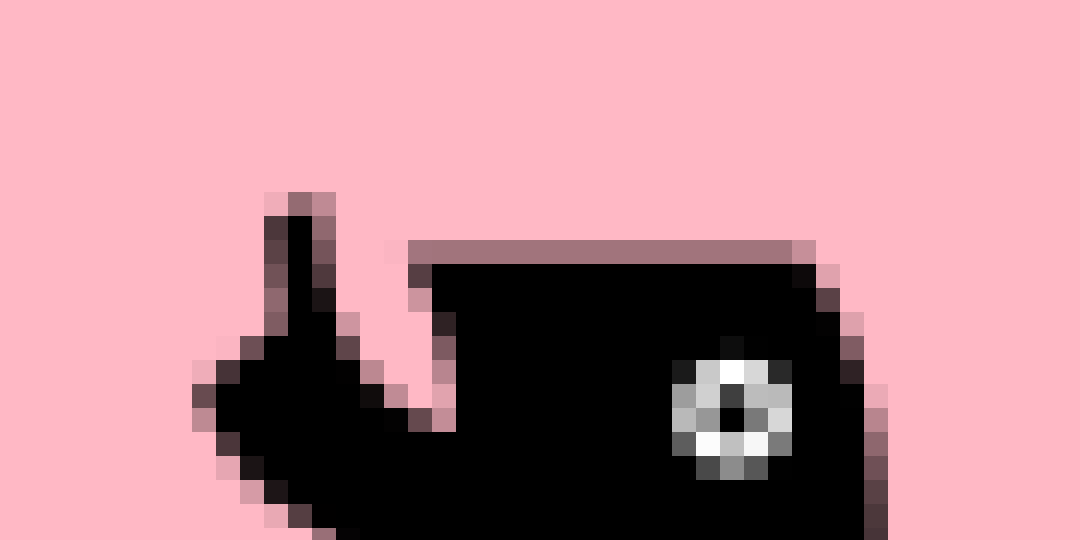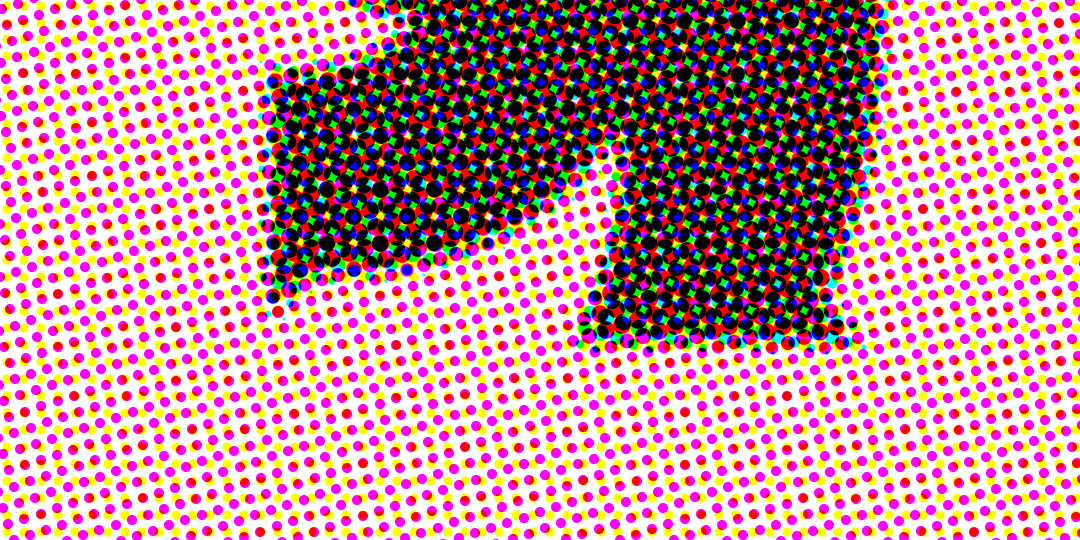Was ist Auflösung?
Auflösung ist vereinfacht gesagt die Schärfe eines Bildes. Sie bestimmt, wie klar und scharf dein Design auf einem Bildschirm oder Papier aussieht. Bei der Auflösung spielen PPI und DPI eine wichtige Rolle, aber diese Begriffe werden oft verwechselt. Zeit, das klarzustellen!
PPI vs. DPI einfach erklärt
Um es kurz zusammenzufassen:
- PPI (Pixel pro Zoll): Gibt an, wie viele Pixel in einem Zoll deines Designs sind und bestimmt, wie scharf dein Bild aussieht.
- DPI (Punkte pro Zoll): Geht um Druck und gibt an, wie viele Tintenpunkte pro Zoll auf Papier gedruckt werden. Dies wird automatisch von der Druckmaschine geregelt.
Kurz gesagt: Du konzentrierst dich beim Designen auf PPI, denn das ist die Grundlage für ein scharfes Ergebnis. Die Druckmaschine regelt den DPI automatisch.
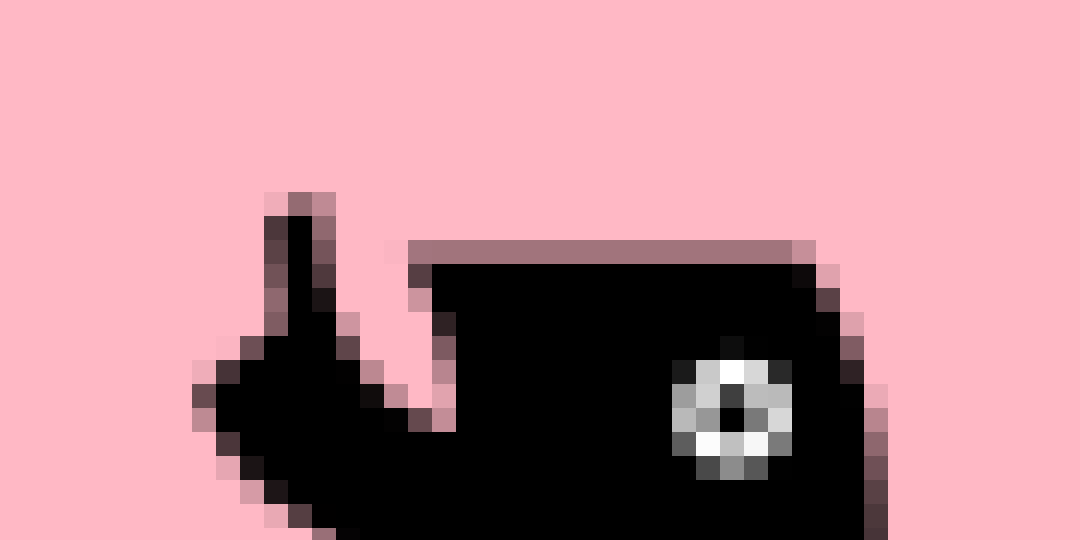 Beispiel PPI
Beispiel PPI
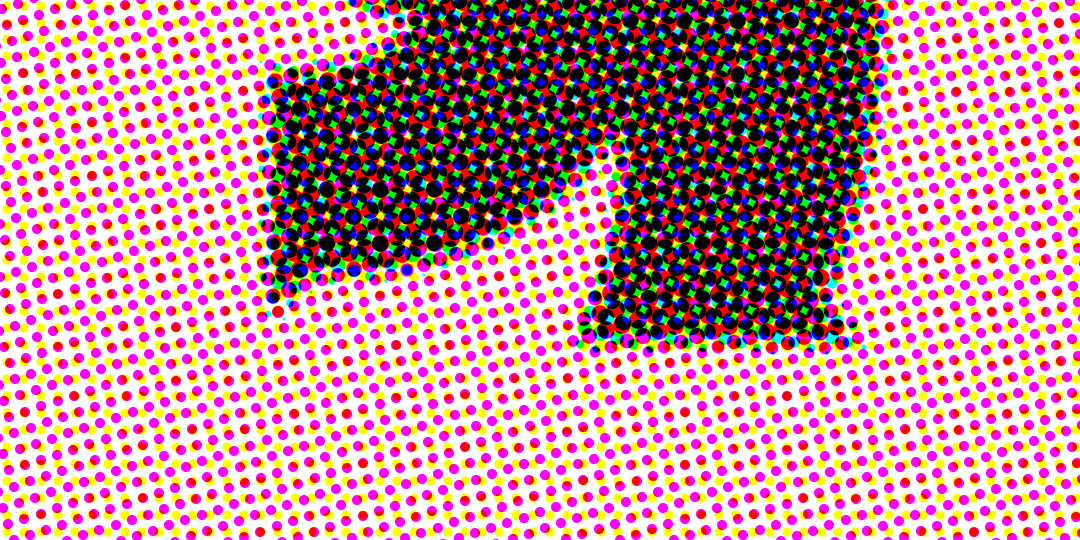 Beispiel DPI (Simulation)
Beispiel DPI (Simulation)
Was ist PPI?
PPI steht für Pixel pro Zoll. Dies sagt dir, wie viele Pixel in einem Zoll deines Bildes sind. Je höher die PPI, desto schärfer sieht dein Bild auf deinem Bildschirm und auf Papier aus.
Wie viel PPI sollte ein Bild haben?
Für ein scharfes und sauberes Design sorgst du dafür, dass deine Bilder mindestens 225 PPI haben. Noch besser: gehe auf 300 PPI, der Standard für professionellen Druck. Ist die Auflösung niedriger als 225 PPI? Dann wird dein Druck unscharf und blockig.
PPI einstellen und überprüfen in Photoshop, InDesign und Illustrator
Wie du die PPI deiner Datei und Bilder einstellst und überprüfst, variiert je nach Programm:
Adobe Photoshop
Stelle bei einer neuen Datei die Auflösung auf 300 PPI ein. Füge deine Bilder hinzu, sie werden automatisch skaliert. Überprüfe die PPI unter Bild > Bildgröße. Achte darauf: Vergrößere die Bilder nicht, denn das verringert die Auflösung und macht sie körnig.
Adobe InDesign
Die Auflösung ist standardmäßig auf 300 PPI eingestellt. Füge Bilder über Datei > Platzieren hinzu. Wenn du ein Bild vergrößerst, sinkt die Auflösung. Überprüfe dies im Verknüpfungsfenster bei der effektiven Auflösung. Stelle sicher, dass diese mindestens 225 PPI beträgt.
Adobe Illustrator
Stelle die Rastereffekte auf 300 PPI ein über Effekte > Dokumentrastereffekteinstellungen. Füge Bilder über Datei > Platzieren hinzu und überprüfe die Auflösung über Bildinformationen.
So berechnest du die maximale Druckgröße deines Bildes
Möchtest du wissen, wie groß dein Bild bei einer Auflösung von 300 PPI maximal sein kann? Angenommen, dein Bild ist 1200 Pixel breit und 800 Pixel hoch:
- Breite: 1200 Pixel ÷ 300 PPI = 4 Zoll (≈ 102 mm).
- Höhe: 800 Pixel ÷ 300 PPI = 2,67 Zoll (≈ 68 mm).
Fazit: Wenn du dieses Bild größer als 102 mm mal 68 mm machst, sinkt die Auflösung unter 300 PPI.
Mehr über Auflösung, PPI und DPI
Hast du noch Fragen zur Auflösung, Dateien oder Druck? Unser Team steht dir zur Verfügung! Nimm Kontakt mit uns auf, wir helfen dir gerne weiter.
Über den Autor

Ferry von PeterPrint
Ferry ist Gründer und Inhaber von PeterPrint. Mit einer großen Leidenschaft für Grafikdesign und der Kraft von Automatisierung möchte er die Druckwelt verändern – indem er komplexe Produkte einfach macht und so für jede:n Kreative:n zugänglich. Sein Lieblingspapier? King HVO: ein leicht raues Papier ohne viel Schnickschnack, aber perfekt geeignet für Folienprägung oder UV-Spotlack.
Mehr über Ferry